우리 대부분은 WhatsApp을 매우 열렬히 사용합니다. Facebook 소유의 인스턴트 메신저는 의심 할 여지없이 가장 많이 사용되는 메시징 응용 프로그램이지만 회사를 게으르게 만들지는 못합니다. WhatsApp는 경쟁자가 따라 잡을 기회를 얻지 못하게 할 때마다 새로운 기능을 추가하고 있습니다. 새로운 기능이 추가 될 때마다 새로운 숨겨진 기능과 잠금이 풀리기를 기다리고 있습니다. 이미 많은 위대한 WhatsApp 트릭을 이미 목록에 올렸지 만, 최신 WhatsApp 트릭을 업데이트하고 싶은 사람들이 있다면 Android 및 iPhone 용 8 개의 멋진 WhatsApp 트릭이 있습니다.
1. 메시지의 글꼴 변경
WhatsApp은 최근 FixedSys 라는 다른 글꼴로 문자 메시지를 보낼 수있는 기능을 추가했습니다. 글꼴은 꽤 오래된 글꼴이며 1995 년 Windows의 첫 번째 반복에서 사용되었습니다. WhatsApp 채팅에서 글꼴을 사용하여 텍스트를 강조 표시 할 수 있습니다. 당신이 알고 있지 않다면 WhatsApp은 글꼴을 어떻게 바꿀 수 있는지 보여주지는 않지만 걱정하지 않아도됩니다.
메시지의 글자체를 변경하려면 문장이나 단어 의 시작과 끝 부분 에 3 개의`(억음 악센트) 문자를 추가하면 됩니다.
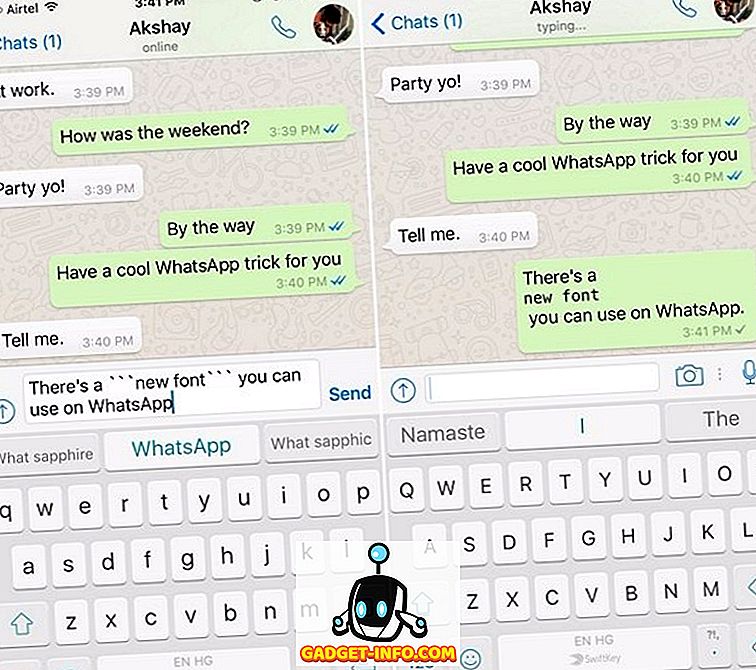
아이폰 소유자는 아포스트로피를 누른 상태에서 억음 악센트 문자를 발견 할 수 있습니다. 안드로이드 키보드 는 기호 의 두 번째 페이지 에서 악센트 문자를 찾습니다. Windows 및 macOS 에서는 Esc 키 바로 아래에 문자가 있습니다 .
2. 여러 WhatsApp 계정 사용
우리는 당신이 일과 개인적인 용도로 다른 WhatsApp 계정을 갖고 싶지만 슬프게도 WhatsApp만이 하나의 WhatsApp 계정을 기본적으로 사용할 수 있도록합니다. 그러나 Android에서 Parallel Space라는 별명을 가진 타사 앱을 사용하면 하나의 기기에서 두 개의 WhatsApp 계정을 사용할 수 있습니다. Parallel Space를 설치 한 후에는 Clone apps 기능을 사용하여 WhatsApp의 두 인스턴스를 실행할 수 있습니다. 자세한 내용은 앱에 대한 자세한 내용을 확인할 수 있습니다.
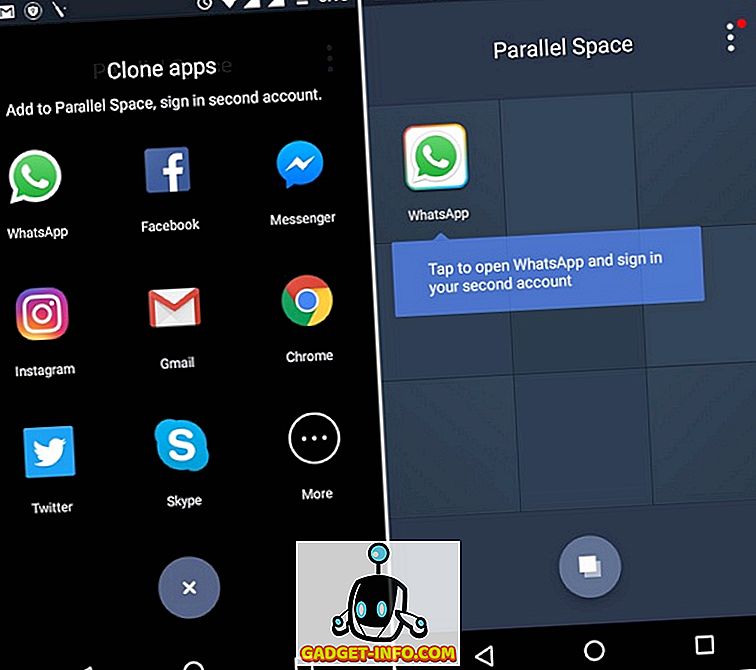
올인원 메신저 Chrome 앱으로 PC에서 여러 개의 WhatsApp 계정을 사용할 수도 있습니다. 응용 프로그램은 또한 하나의 창에서 다양한 메신저를 사용할 수 있습니다. 자세한 내용을 보려면 Chrome 앱에 대한 자세한 내용을 확인하시기 바랍니다.
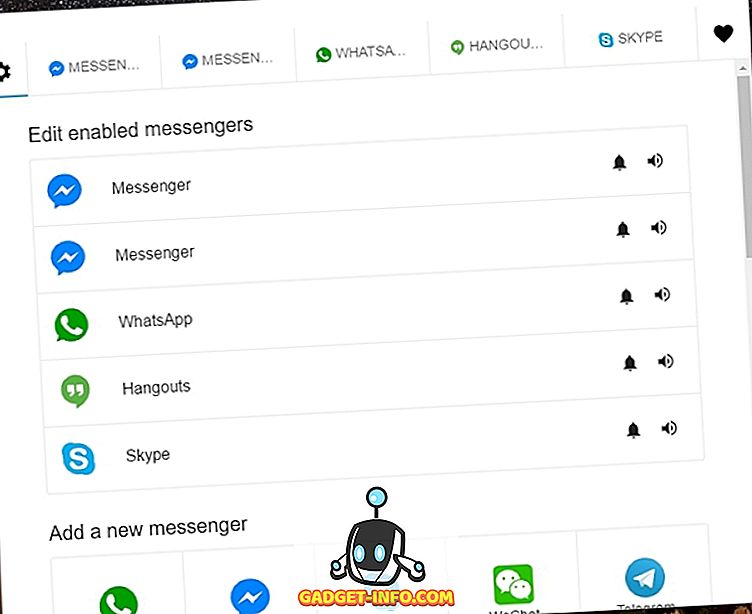
3. 읽음 확인 메일을 보내지 않고 메시지 읽기 (iPhone)
읽음 확인 기능은 다른 사람들에게는별로 도움이되지 않지만 일부에게는 도움이됩니다. 그래서 우리는 당신이 항상 읽음 확인을 보내지 않고 메시지를 읽길 원한다면 당신을 비난하지 않을 것입니다. Android에서는 알림 센터에서 메시지를 확대하여 볼 수 있지만 iPhone을 사용하면 더 좋은 방법이 있습니다. iPhone의 WhatsApp에서 메시지를 받으면 3D Touch를 사용하여 메시지의 미리보기 를 얻을 수 있으며 보낸 사람이 읽음 확인을받지 못하는 동안 메시지를 읽을 수 있습니다. 아주 간단하고 맞습니까?
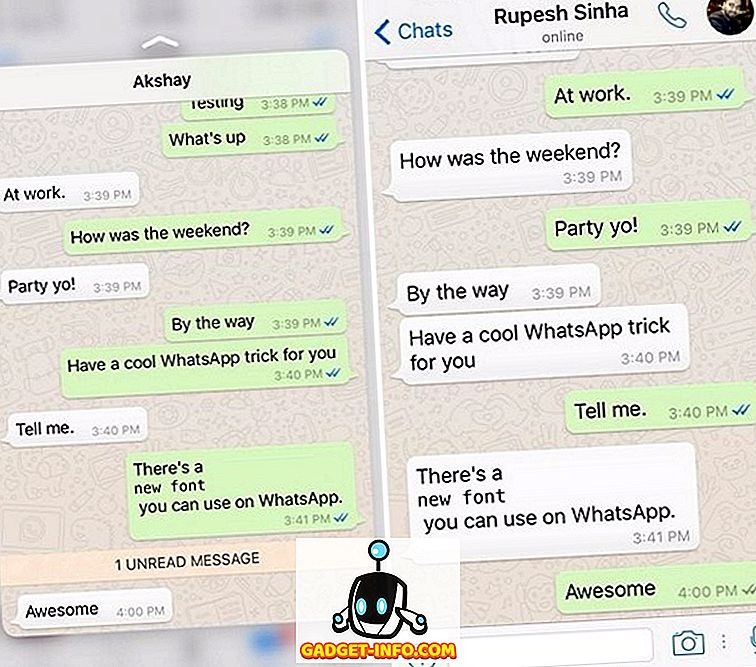
4. 답장에 이전 텍스트 포함
기회는 이미 멋진 새 WhatsApp 기능에 대해 이미 알고 있지만 그렇지 않은 경우 우리가 도와 드리겠습니다. WhatsApp을 사용하면 이전 텍스트를 답장에 포함시킬 수 있습니다. 그룹 채팅에서 특히 유용 할 것입니다. 누군가가 누구를 언급하고 있는지에 대해 때때로 혼란스러워 할 수 있다는 것을 고려하십시오. 그것을 사용하려면 인용 하고 싶은 메시지를 누르고 " Reply "옵션을 누르십시오. 그런 다음 답장을 입력하고 보내면 답장이있는 인용 된 텍스트를 볼 수 있습니다.
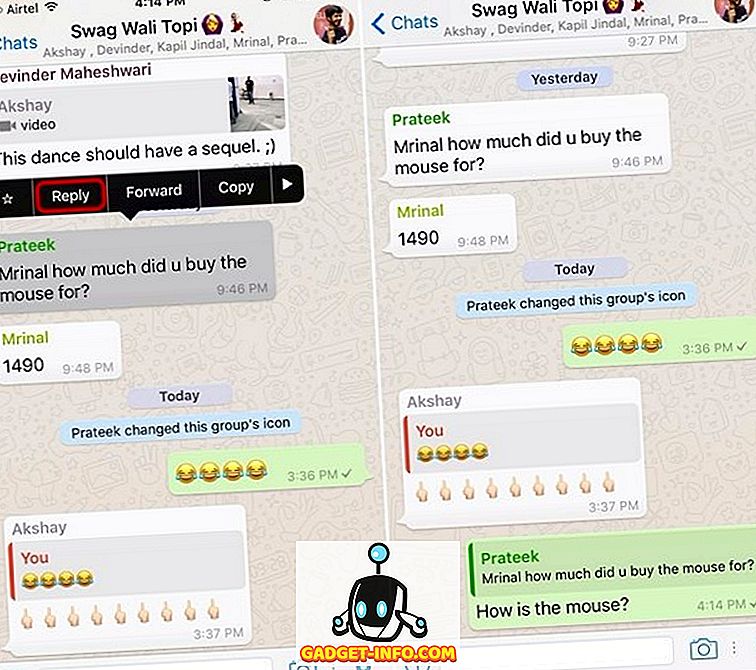
5. 알림 알림 미리보기
잠금 화면이나 알림 센터에있는 WhatsApp의 알림 미리보기는 귀찮은 일일 수 있습니다. 전화기를 사용하는 모든 사람이 비공개 메시지를 쉽게 볼 수 있습니다. iPhone 에서는 WhatsApp 설정 -> 알림 으로 이동하여 "미리보기 표시"를 해제 하여 알림 미리보기를 쉽게 중지 할 수 있습니다.
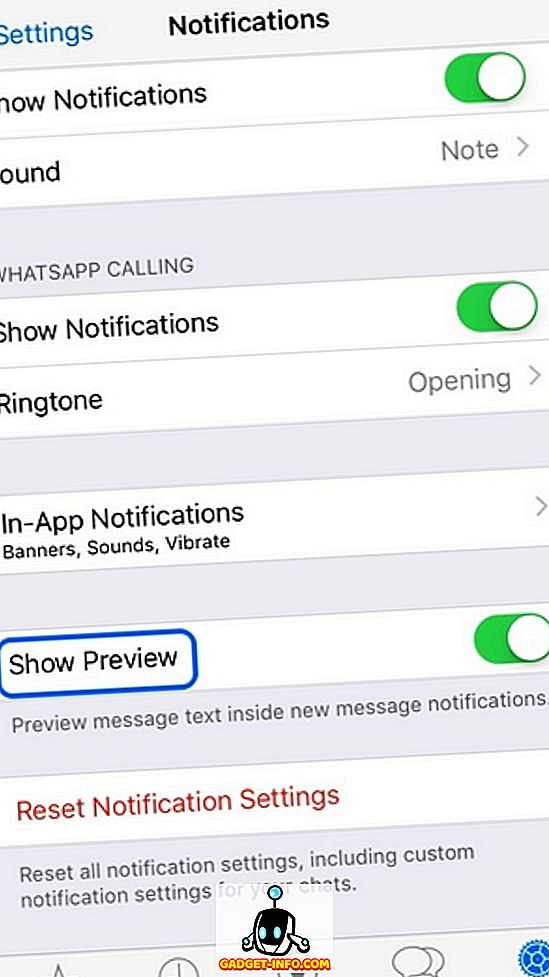
WhatsApp에는 Android에서 미리보기를 숨기는 기능은 없지만 OS의 기본 제공 알림 관리자를 사용하여 WhatsApp의 알림을 숨길 수 있습니다. Android 설정 -> 앱 -> WhatsApp-> 알림 으로 이동하여 ' 모두 차단 '을 선택할 수 있습니다. Android 스마트 폰의 WhatsApp에서는 알림이 표시되지 않습니다.
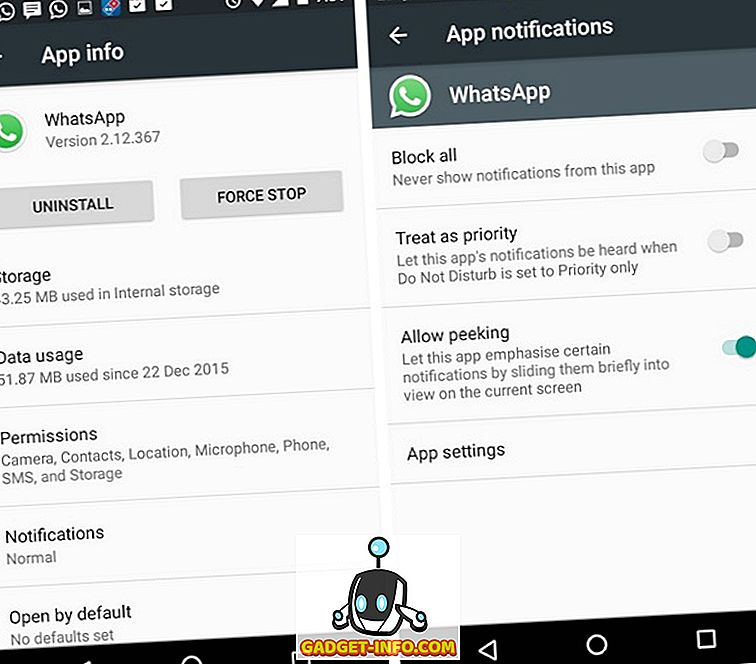
6. 여러 연락처에 미디어 공유
WhatsApp의 현재 반복에서, 외부 소스에서 메신저에 무언가를 공유하려고하면, 단일 연락처 또는 그룹으로 만 보낼 수 있습니다. 새로운 WhatsApp 베타 버전을 사용하면 미디어 나 다른 콘텐츠를 여러 그룹이나 연락처에 공유 할 수 있으므로 변경하려고합니다. 어디서나 공유 버튼을 누르고 WhatsApp을 선택하기 만하면됩니다. 그런 다음 여러 연락처 또는 그룹을 선택하여 항목을 공유 할 수 있습니다. 이 기능은 베타의 일부이므로 곧 안정적인 WhatsApp 버전에 도착할 것으로 기대할 수 있습니다.
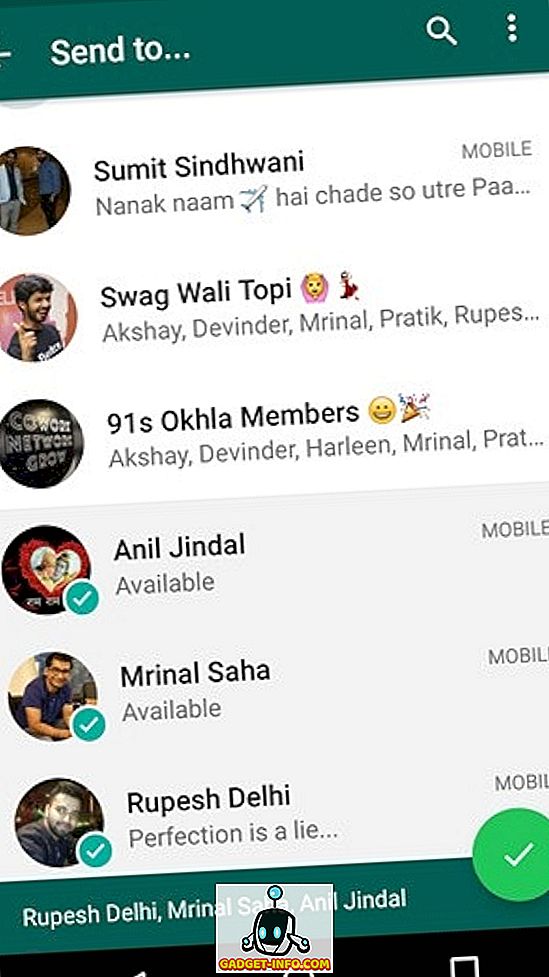
7. 가장 많이 이야기하는 사람 찾기 (iPhone)
WhatsApp에서 가장 많이 이야기하는 사람이 누구인지 궁금해하신 분이라면, 행운을 빈다. iPhone의 WhatsApp 앱은 당신이 가장 많이 말하는 사람을 알 수 있도록 숨겨진 옵션을 제공합니다. WhatsApp Settings-> Account-> Storage Use 로 이동하면 대부분의 메시지와 미디어를 공유하는 연락처가 표시됩니다. 자, 네가 가장 친한 친구가 누군지 알아?
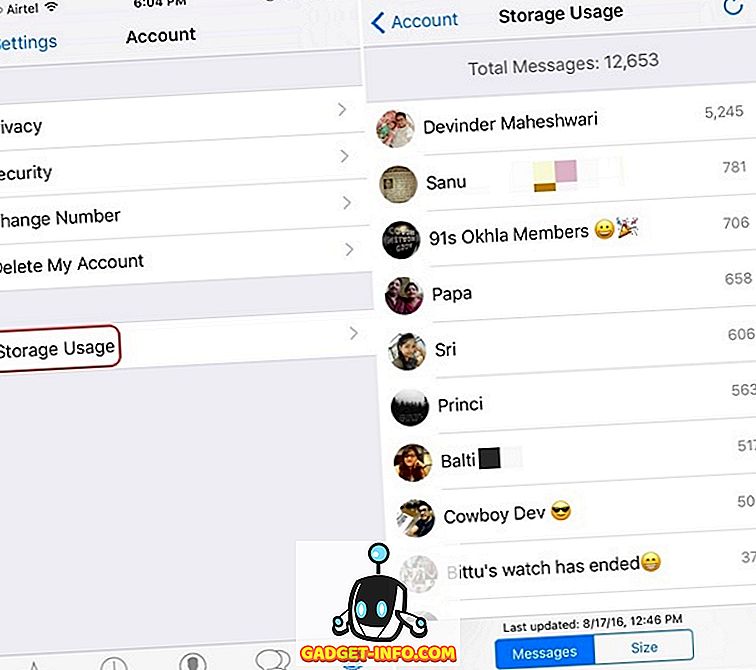
8. 텍스트 서식 지정
WhatsApp는 최근 텍스트를 굵은 체, 기울임 체 또는 구두점을 추가 할 수 있도록 포맷팅했습니다. 글쎄, 완전히 트릭이나 숨겨진 기능, 이것은 많은 사람들이 아직 모르는 뭔가입니다.
- 굵게 : 단어 나 문장의 처음과 끝에 * 를 추가하십시오.
- 기울임 꼴 : 단어 나 문장의 시작과 끝에 _ 를 추가하십시오.
- 취소 선 : 파기 를 원하는 단어 나 문장의 시작과 끝 부분에 ~ 기호 를 추가하십시오.
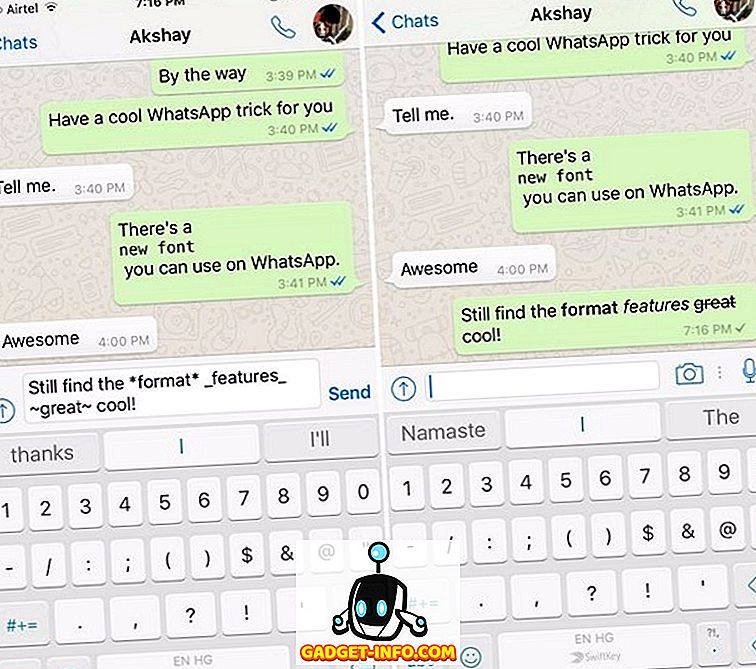
9. 그룹에서 귀하의 메시지를 읽은 사람을 확인하십시오.
WhatsApp의 그룹에 소속되어 있고 방금 중요한 메시지를 게시 한 경우 일정 기간 후에 누가 메시지를 읽었는지 확인하고 싶을 것입니다. 고맙게도, WhatsApp은 그렇게 할 수 있습니다. iPhone 에서는 메시지를 쓸어 넘기 만하면됩니다 . Android 에서는 메시지를 길게 누른 다음 ' 정보 '아이콘을 탭합니다. 끝나면 정확히 누가 읽었는지에 대한 세부 정보와 함께 메시지를 읽은 사람을 볼 수 있습니다.
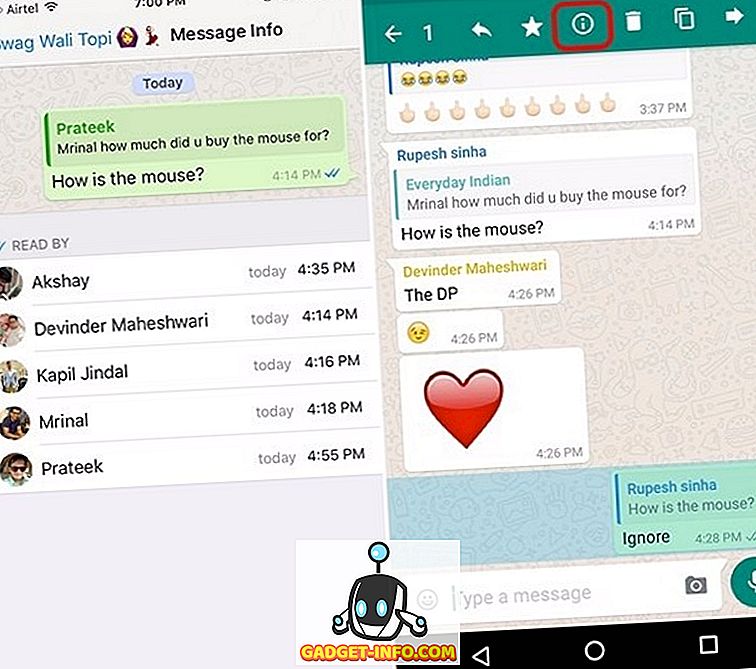
10. 다른 사람의 계정에서 자신의 차단을 해제하십시오.
이것은 우리가하지 않는 것이 좋지만 당신을 정말로 차단 한 사람에게 연락해야 할 필요가 있다면 자신의 계정에서 자신을 차단할 수있는 방법이 있습니다. 차단 해제 단계는 채팅, 백업, 사진 및 기타 항목을 비롯한 모든 계정 정보 를 잃게 된다는 점에 유의해야합니다. 괜찮 으면 다음을 수행하십시오.
- 먼저 WhatsApp Settings-> Account-> My Account 삭제로 이동하여 휴대폰 번호를 입력하고 " 내 계정 삭제 "를 누릅니다 .
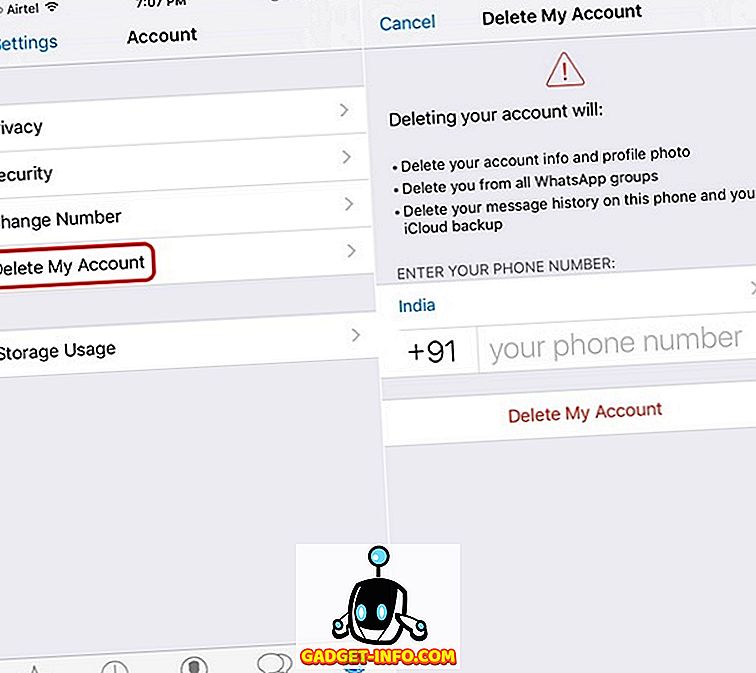
- 그런 다음 장치에서 WhatsApp 을 제거 하십시오. 완료되면 Android 스마트 폰 또는 iPhone을 다시 시작 합니다.
- 기기가 다시 시작되면 App Store 또는 Google Play 스토어에서 WhatsApp을 새로 설치 하고 세부 정보를 입력하고 WhatsApp을 사용하십시오. WhatsApp 계정은 차단 된 모든 계정에서 차단 해제됩니다.
이러한 새로운 WhatsApp 트릭과 마찬가지로?
이러한 트릭을 제외하고는 WhatsApp이 곧 GIF 지원을 도입해야하므로 계속 주목하십시오. 그 외, 우리는 이것이 WhatsApp의 가장 새로운 트릭이라고 확신합니다. 그럼 아직 풀어 봤어? 그렇다면 어떻게 찾았는지 알려주십시오. 또한 우리가 놓친 멋진 WhatsApp 트릭을 알고 있다면 알려주십시오. 아래 코멘트 섹션에서 소리를냅니다.









